تحويل ملفات PLT باستخدام GroupDocs.Viewer .NET
مقدمة
هل تواجه صعوبة في تحويل الرسومات الهندسية من ملفات PLT؟ اكتشف كيفية تحويلها بسلاسة إلى HTML أو JPG أو PNG أو PDF باستخدام مكتبة GroupDocs.Viewer .NET القوية. سواءً كنت بحاجة لهذه التنسيقات لعرضها على الويب أو لأغراض العروض التقديمية، سيساعدك هذا الدليل على تحسين عملية التنفيذ.
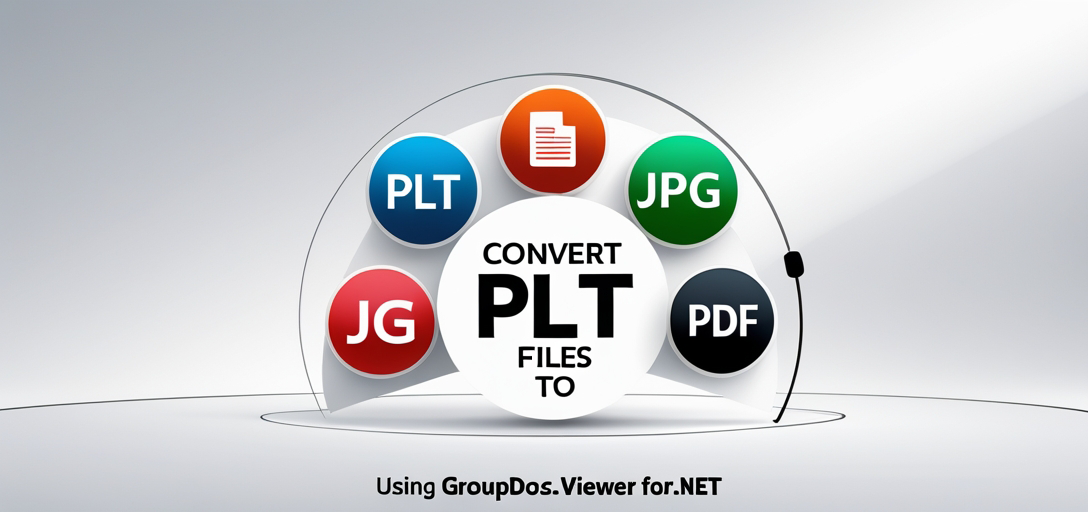
ما سوف تتعلمه:
- إعداد GroupDocs.Viewer .NET واستخدامه
- تحويل ملفات PLT إلى تنسيقات HTML وJPG وPNG وPDF
- تحسين الأداء لتحقيق تحويلات فعالة لنبدأ بإعداد الأدوات والبيئة اللازمة.
المتطلبات الأساسية
قبل الغوص، تأكد من أن لديك:
- المكتبات والإصدارات:يتطلب GroupDocs.Viewer الإصدار 25.3.0.
- إعداد البيئة:إعداد تطوير .NET مثل Visual Studio.
- معرفة:فهم أساسيات لغة C# وعمليات الملفات في .NET.
إعداد GroupDocs.Viewer لـ .NET
لاستخدام GroupDocs.Viewer، قم بتثبيته عبر NuGet أو .NET CLI: وحدة تحكم مدير الحزم NuGet
Install-Package GroupDocs.Viewer -Version 25.3.0
.NET CLI
dotnet add package GroupDocs.Viewer --version 25.3.0
الحصول على الترخيص
- نسخة تجريبية مجانية:جرب المكتبة من خلال نسخة تجريبية مجانية لاستكشاف ميزاتها.
- رخصة مؤقتة:الحصول على ترخيص مؤقت للاختبار الموسع.
- شراء:فكر في الشراء للحصول على الوصول الكامل. لتهيئة GroupDocs.Viewer، استخدم:
using GroupDocs.Viewer;
// يذهب رمز التهيئة هنا إذا لزم الأمر.
دليل التنفيذ
استكشف كيفية عرض ملفات PLT بتنسيقات مختلفة باستخدام GroupDocs.Viewer .NET. يغطي كل قسم تنسيق تحويل محددًا.
تحويل PLT إلى HTML
قم بتحويل رسومات PLT الخاصة بك إلى HTML لعرضها بسهولة على الويب. الخطوة 1: تهيئة العارض قم بإعداد كائن العارض باستخدام ملف PLT الخاص بك:
string outputDirectory = @"YOUR_OUTPUT_DIRECTORY";
string pageFilePathFormat = Path.Combine(outputDirectory, "plt_result.html");
using (Viewer viewer = new Viewer(@" + TestFiles.SAMPLE_PLT))
{
// يستمر الكود...
}
الخطوة 2: تعيين خيارات عرض HTML تكوين الخيارات لتضمين الموارد داخل HTML:
HtmlViewOptions options = HtmlViewOptions.ForEmbeddedResources(pageFilePathFormat);
viewer.View(options); // تحويل PLT إلى HTML
تحويل PLT إلى JPG
قم بتحويل ملف PLT إلى صورة JPEG لمشاركتها بسهولة. الخطوة 1: إعداد العارض قم بتهيئة العارض باستخدام ملف PLT الخاص بك:
pageFilePathFormat = Path.Combine(outputDirectory, "plt_result.jpg");
using (Viewer viewer = new Viewer(@" + TestFiles.SAMPLE_PLT))
{
// يستمر الكود...
}
الخطوة 2: تعيين خيارات عرض JPEG قم بتحديد الخيارات لعرض المستند كصورة JPEG:
JpgViewOptions options = new JpgViewOptions(pageFilePathFormat);
viewer.View(options); // تحويل PLT إلى JPG
تحويل PLT إلى PNG
للحصول على مخرجات عالية الجودة، قم بتحويل ملفات PLT إلى تنسيق PNG. الخطوة 1: تهيئة العارض إعداد العارض لملف PLT الخاص بك:
pageFilePathFormat = Path.Combine(outputDirectory, "plt_result.png");
using (Viewer viewer = new Viewer(@" + TestFiles.SAMPLE_PLT))
{
// يستمر الكود...
}
الخطوة 2: تعيين خيارات عرض PNG حدد الخيارات لعرض المستند كصورة PNG:
PngViewOptions options = new PngViewOptions(pageFilePathFormat);
viewer.View(options); // تحويل PLT إلى PNG
تحويل PLT إلى PDF
إنشاء نسخة PDF من ملف PLT الخاص بك للطباعة أو الأرشفة. الخطوة 1: إعداد العارض قم بتهيئة العارض باستخدام ملف PLT الخاص بك:
pageFilePathFormat = Path.Combine(outputDirectory, "plt_result.pdf");
using (Viewer viewer = new Viewer(@" + TestFiles.SAMPLE_PLT))
{
// يستمر الكود...
}
الخطوة 2: تعيين خيارات عرض PDF قم بتكوين الخيارات لعرض المستند كملف PDF:
PdfViewOptions options = new PdfViewOptions(pageFilePathFormat);
viewer.View(options); // تحويل PLT إلى PDF
التطبيقات العملية
- بوابات الويب:عرض الرسومات الهندسية على مواقع الويب باستخدام HTML.
- أنظمة إدارة المستندات:قم بتخزين ومشاركة صور PNG أو JPG للخطط.
- حلول الأرشفة:احفظ الرسومات بتنسيق PDF للتخزين طويل الأمد. يتكامل GroupDocs.Viewer .NET بسلاسة مع الأنظمة الأخرى، مما يعزز سير عمل إدارة المستندات ضمن نظام .NET البيئي.
اعتبارات الأداء
- تحسين استخدام الذاكرة:تخلص من كائنات العارض على الفور لتحرير الموارد.
- معالجة الدفعات:معالجة الملفات على دفعات عند التعامل مع مجموعات بيانات كبيرة.
- ضبط الدقة:تعديل إعدادات دقة الإخراج لتقديم أسرع إذا لم تكن الجودة العالية ضرورية.
خاتمة
في هذا الدليل، تعلمت كيفية تحويل ملفات PLT إلى صيغ مختلفة باستخدام GroupDocs.Viewer .NET. اتبع الخطوات الموضحة أعلاه لدمج هذه الإمكانيات بفعالية في مشاريعك. الخطوات التالية:
- تجربة تكوينات وإعدادات مختلفة.
- استكشف الميزات المتقدمة في توثيق GroupDocs. هل أنت مستعد لبدء التحويل؟ جرّبه الآن!
قسم الأسئلة الشائعة
- ما هو استخدام GroupDocs.Viewer .NET؟
- إنها مكتبة لعرض المستندات بتنسيقات مختلفة مثل HTML وJPG وPNG وPDF.
- كيف أقوم بتثبيت GroupDocs.Viewer في مشروعي؟
- استخدم NuGet Package Manager أو .NET CLI لإضافته كما هو موضح أعلاه.
- هل يمكنني استخدام GroupDocs.Viewer مع أنواع ملفات أخرى إلى جانب PLT؟
- نعم، فهو يدعم مجموعة واسعة من تنسيقات المستندات.
- ما هي بعض النصائح الشائعة لاستكشاف الأخطاء وإصلاحها فيما يتعلق بمشكلات العرض؟
- تأكد من صحة مسارات الملفات وتحقق من حالة الترخيص لديك إذا واجهت أخطاء.
- أين يمكنني العثور على المزيد من الموارد أو الدعم لـ GroupDocs.Viewer .NET؟
- قم بزيارة التوثيق أو تواصل معنا عبر منتدى الدعم.